手机已经成为我们日常生活中必不可少的工具之一,而随着科技的不断发展,手机的功能也在不断扩展和升级,除了传统的通话、短信和上网功能外,如今的手机还可以用来手写签名和进行签字操作。对于那些经常需要签字的人来说,手机签字软件无疑是一种便利而高效的工具。如何在手机上实现手写签名呢?又该如何使用手机签字软件呢?接下来我们将一一为您解答。
手机签字软件怎么用
具体方法:
1.首先,需要在手机上下载WPS办公app,可以直接去应用商店下载,是免费的

2.其次,选择需要签名的文件。注意,文件必须是PDF格式,如果对方需要让你签字,则需要对方扫描PDF发送给你
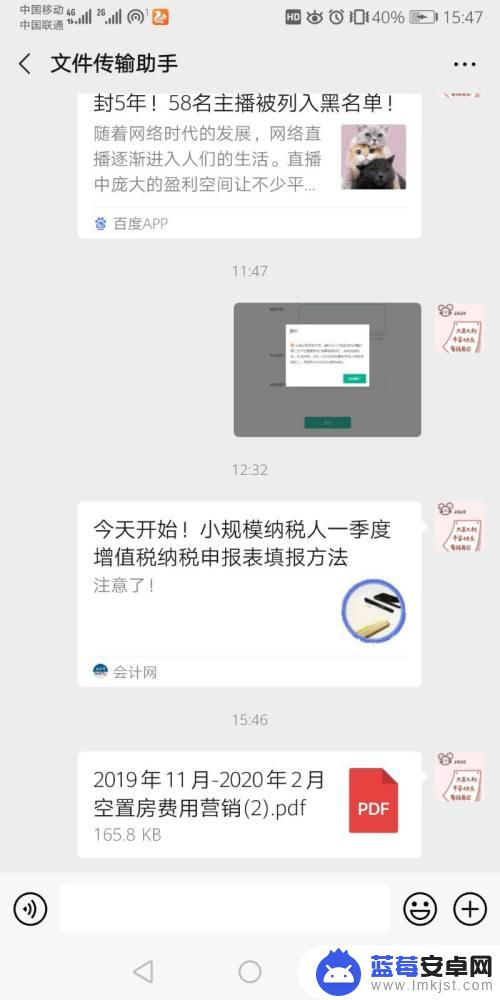
3.打开需要签名的文件,选择其他应用打开→再选择WPS Office→确定
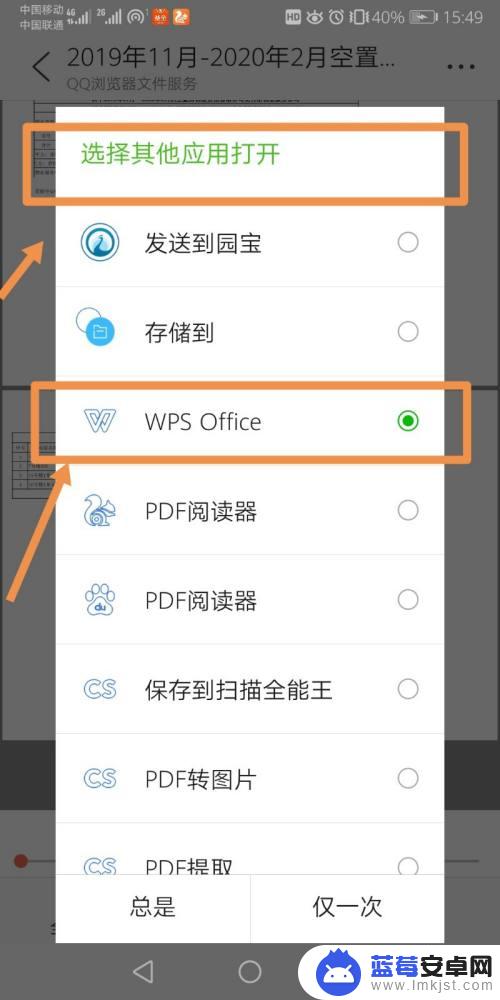
4.打开文件之后,点击左下角的“工具”,再选择“标注”→PDF签名
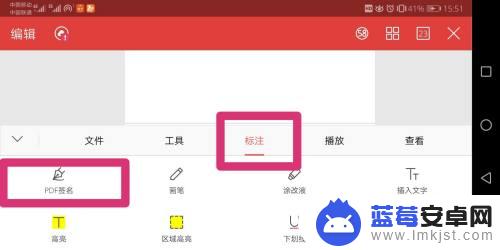
5.此时就是一个编辑的状态,点击右上角的“+”号,创建签名
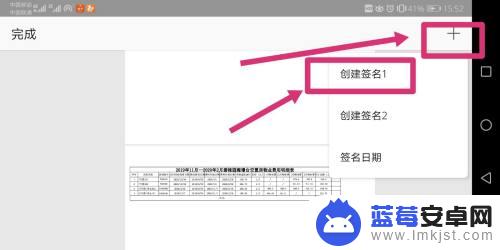
6.点击创建签名后会进入签名模式,此时直接在手机上用手写下你的名字即可
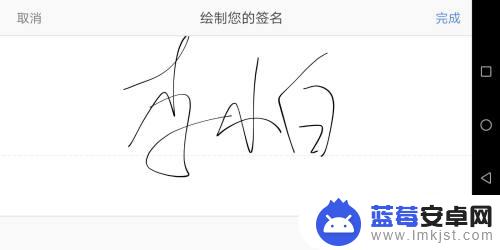
7.把你的名字拖动到需要的位置,再点击左上角“完成”
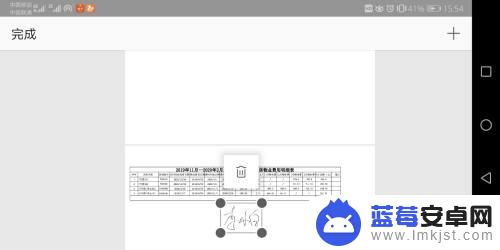
8.然后再点击左下角的“工具”→“文件”→“另存为”,把签字之后的文件存到手机的指定文件夹中即可
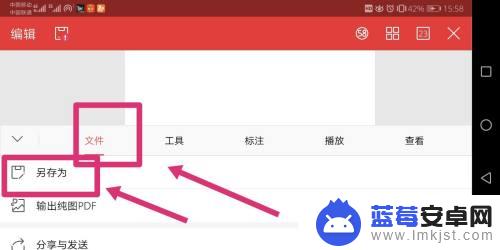
9.返回我们的微信,打开对话框的“文件”找到我们保存文件的那个文件夹。选择我们签字之后的文件,重新发给对方就完成啦
以上是关于如何在手机上手写签名的全部内容,如果你遇到同样的问题,可以参考我的方法来解决,希望我的建议对大家有所帮助。












